A legtöbbünk számára a Spotify a legnépszerűbb zenelejátszó, köszönhetően a felhasználóbarát felületnek, valamint a zene és podcastok hatalmas gyűjteményének. Ha előfizetett a Spotify Premiumra, letölthet zenét és podcastokat is. Annak érdekében, hogy a hosszú repülőutak ne legyenek unalmasabbak, a következőképpen tölthet le zenét és podcastokat a Spotify-ról offline hallgatáshoz.
Igen, jól hallotta – ez a funkció csak a Spotify Premiumon érhető el. Azonban továbbra is letölthet podcastokat az alkalmazás ingyenes verziójában is. Miközben elsősorban azt szeretnénk bemutatni, hogyan tölthet le zenét és podcastokat a Spotify-ról, azt is szeretnénk megmutatni, hogyan teheti ezt meg, miközben ügyel a tárhelyre.
Továbbá a funkciók felfedezésében is segítünk, hogy soha ne maradj le kedvenc podcastod legújabb epizódjairól. Kezdjük.
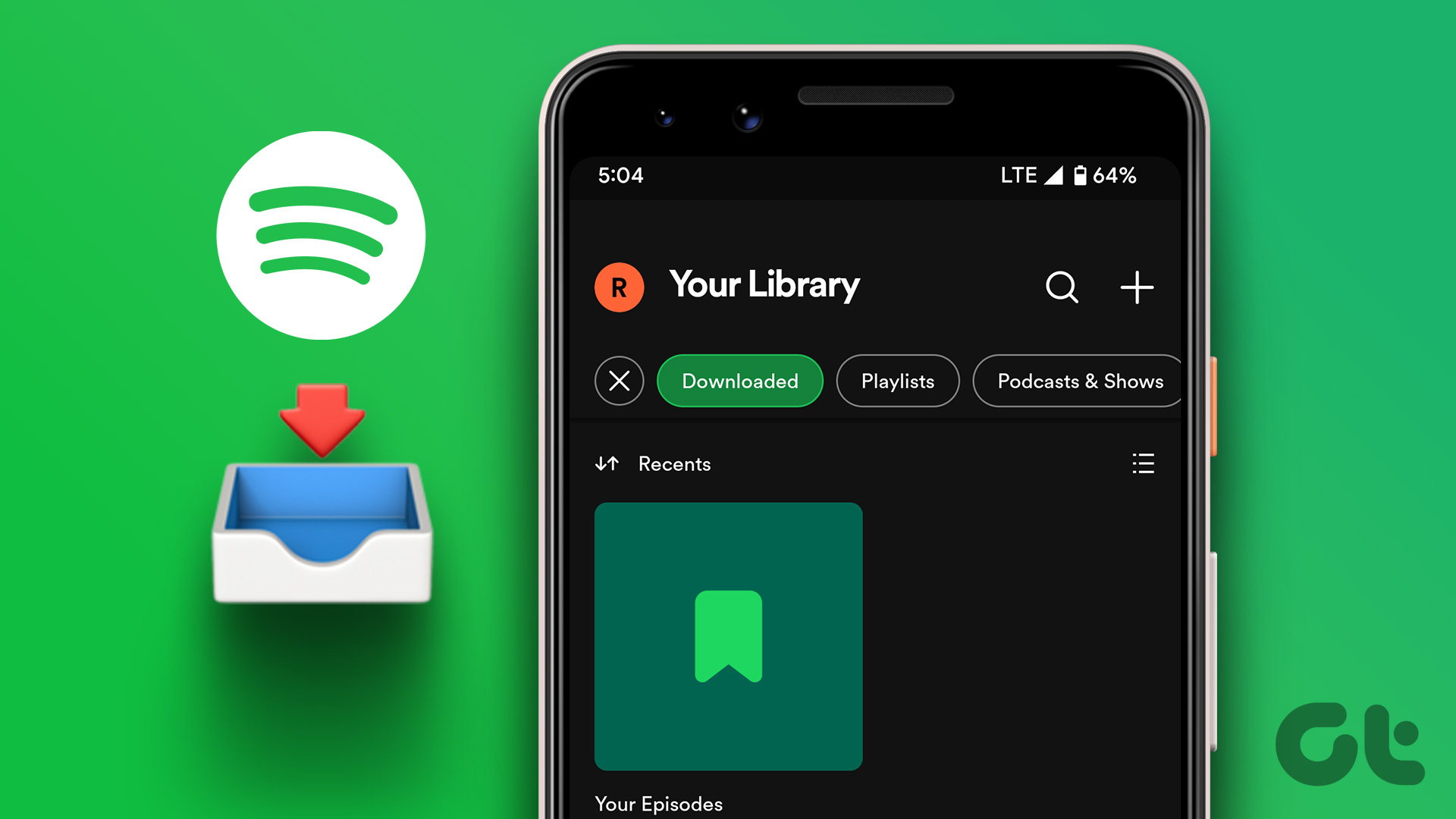
Megjegyzés: Elmagyaráztuk a módszereket iPhone használatával, de az utasítások hasonlóak maradnak Androidon és a Spotify asztali alkalmazásában (Windows és Mac).
Lejátszási lista vagy album letöltése a Spotify-on
Van egy kis korlátozás a zenék Spotify-on történő letöltésére – nincs mód a dalok egyenkénti letöltésére, hacsak nem adja hozzá őket egy lejátszási listához. Ez azt is jelenti, hogy csak egy lejátszási listát vagy egy album egészét töltheti le.
Nos, ha csak egy dalt szeretne letölteni, létrehozhat egy lejátszási listát egyetlen dallal. Ennek ellenére a következőképpen tölthet le egyszerűen lejátszási listát vagy albumot a Spotify-ról.
1. lépés: Nyissa meg a Spotify alkalmazást, és válassza ki a letölteni kívánt albumot vagy lejátszási listát.
2. lépés: Érintse meg a Letöltés ikont az albumborító alatt.
3. lépés: Most várjon, amíg a letöltés ikon meg nem jelenik teljesen zöldre vált. Ha zöldre vált, lejátszási listája vagy albuma letöltődik offline hallgatáshoz.
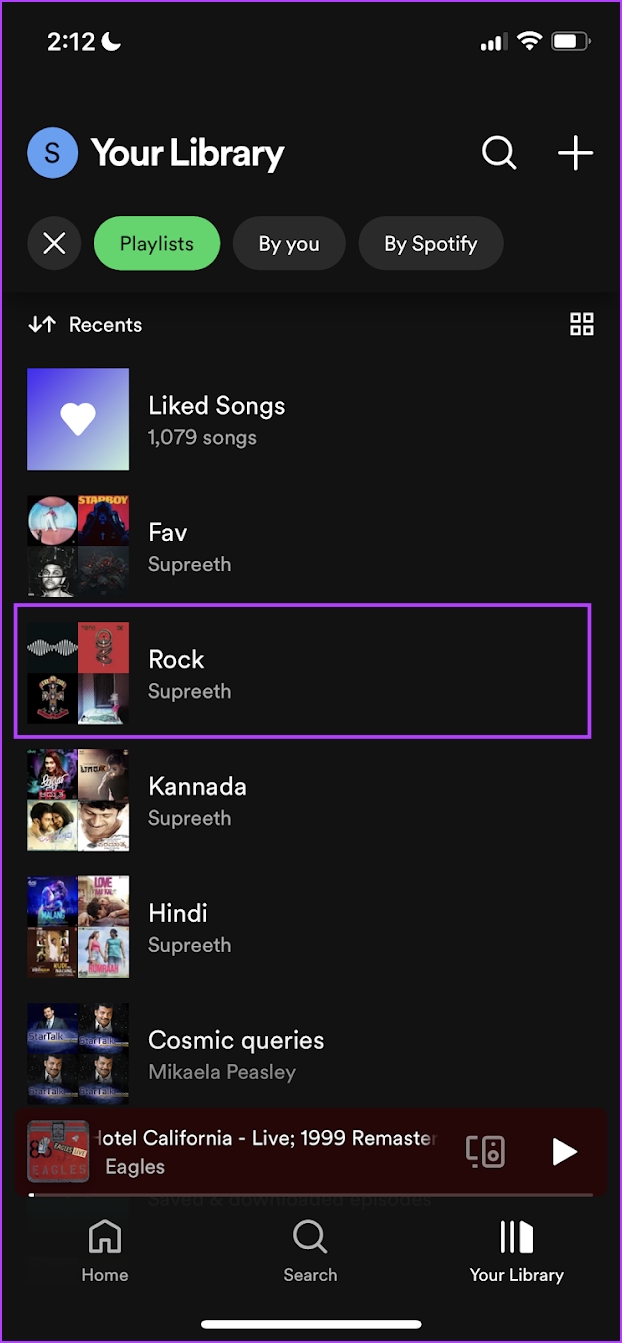
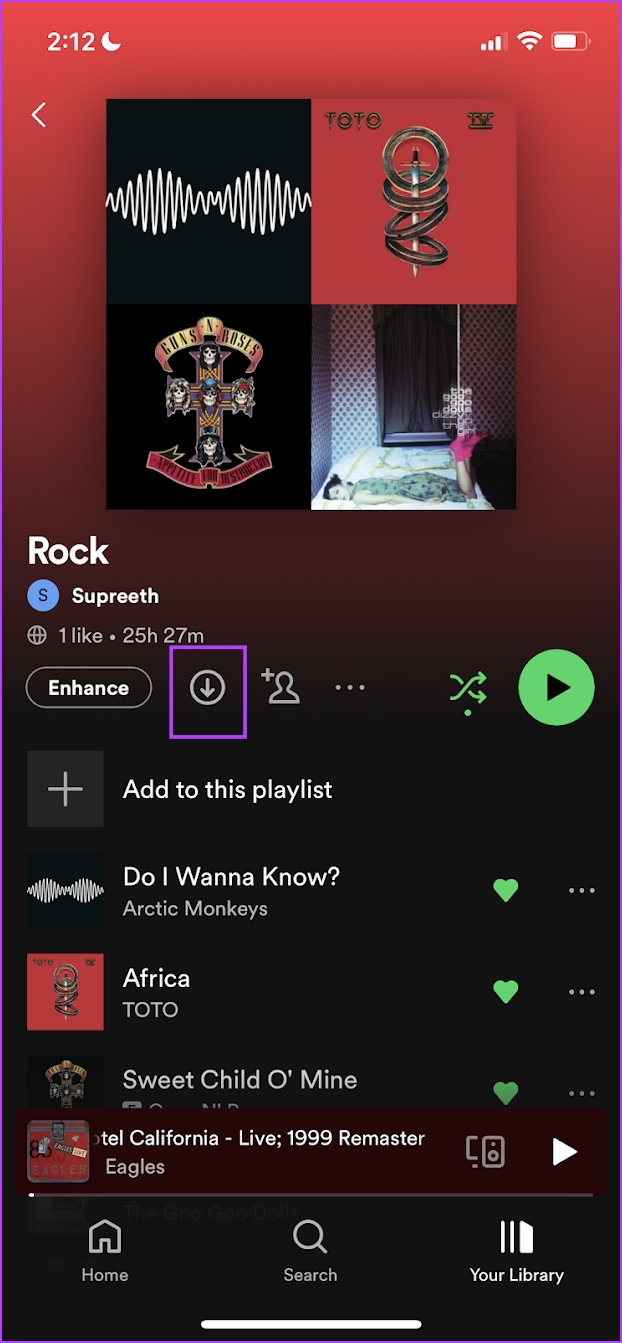
Tessék, így tölthet le zenét a Spotify-ról offline hallgatáshoz. Ezután nézzük meg, hogyan tölthet le podcastot a Spotify-ról.
Hogyan tölthet le Spotify podcastokat
Íme, hogyan tölthet le egyszerűen podcastokat a Spotify-ról offline hallgatáshoz. A jó hír az, hogy ehhez nem feltétlenül kell a Spotify prémium verziójának a tulajdonosa.
1. lépés: Nyissa meg a Spotify-t, és nyissa meg a letölteni kívánt podcastot.
2. lépés: Érintse meg a letöltés ikont a podcast borítója alatt. A podcast mostantól offline lesz letöltve.
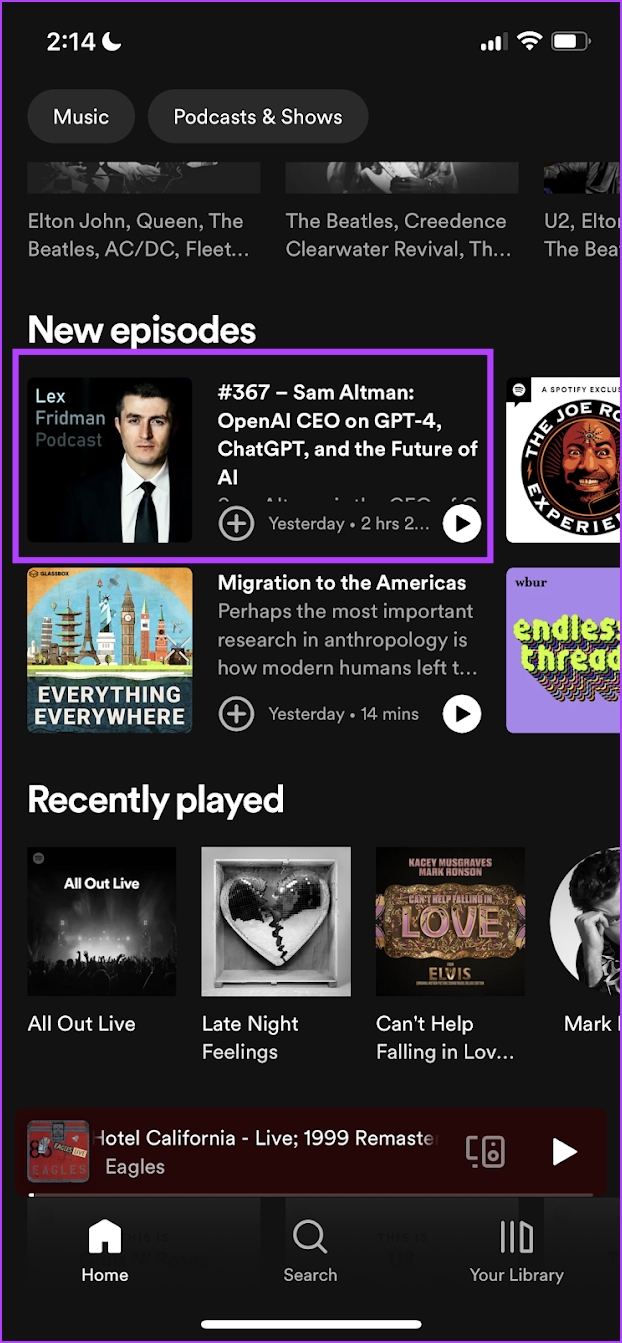
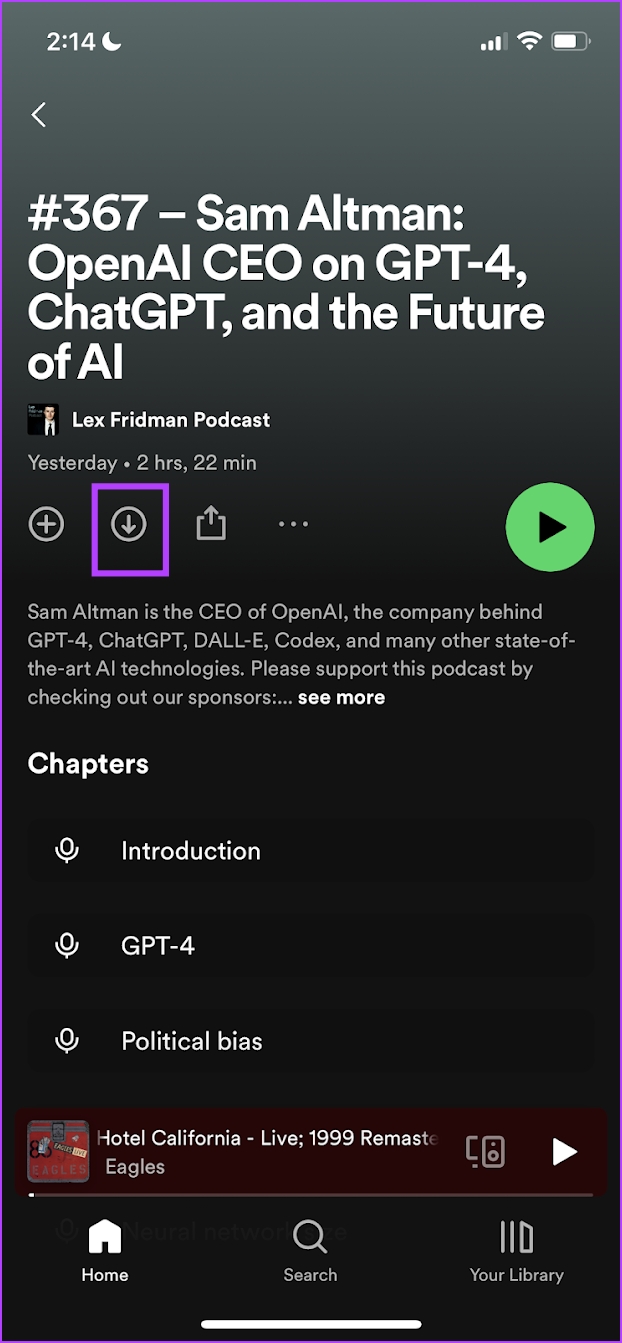
A Spotify számos podcastja azonban videót hanggal együtt. Csak akkor töltheti le a podcast hangját, ha akarja, és itt van a módja.
Hogyan töltheti le a podcast hangját a Spotify-on
1. lépés: >Nyissa meg a Spotifyt, és koppintson a beállítások ikonra.
2. lépés: Érintse meg az Adatforgalom-csökkentő lehetőséget.
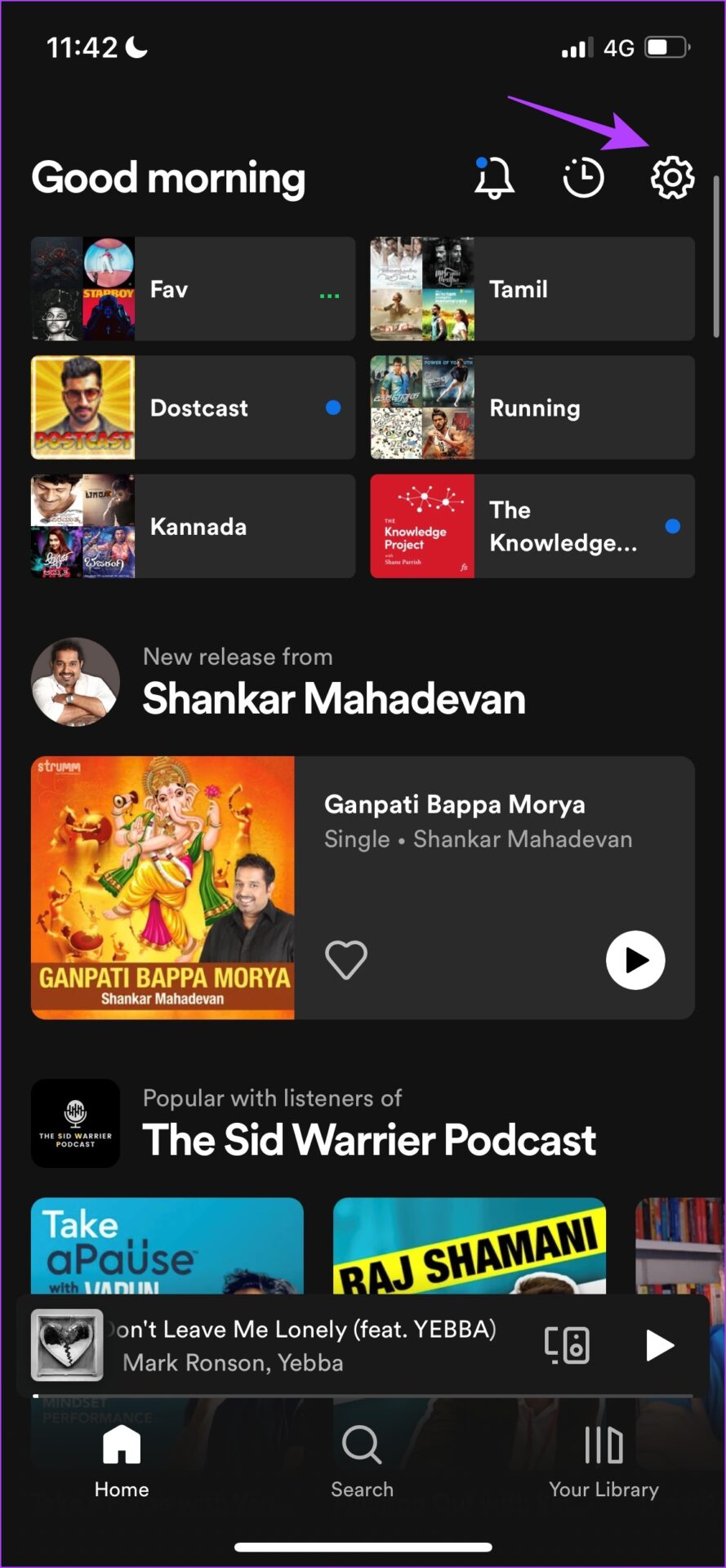
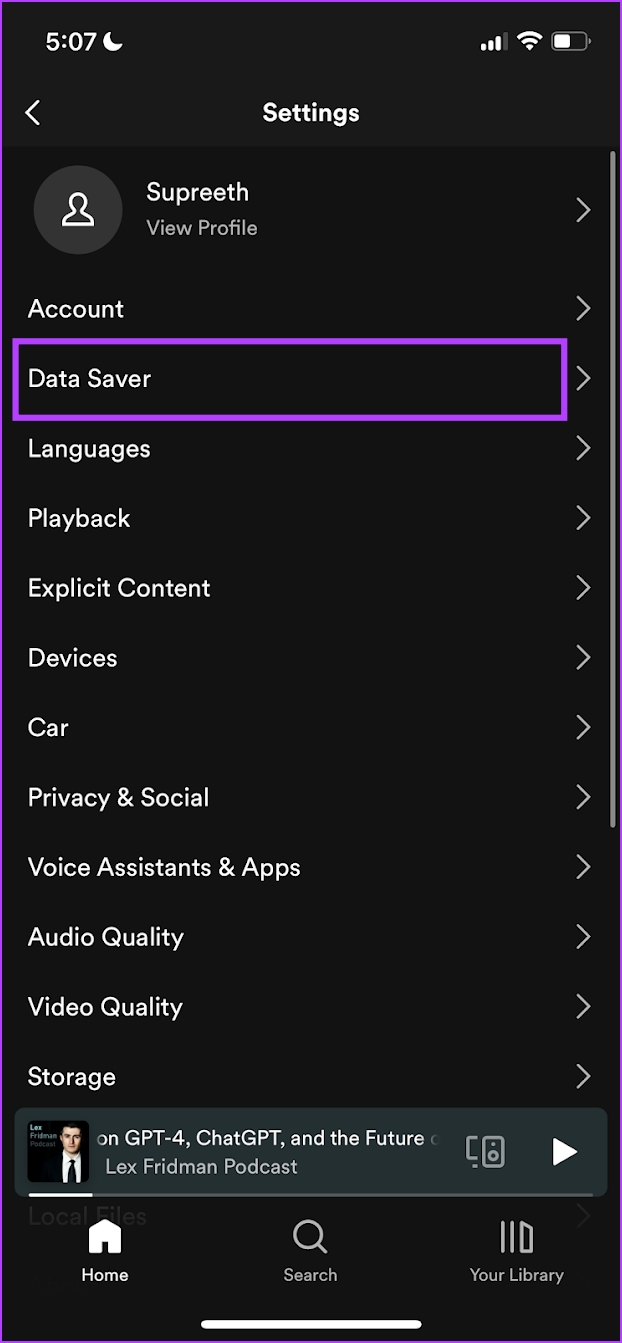
3. lépés: Kapcsolja be a „Csak hang letöltése” kapcsolót.
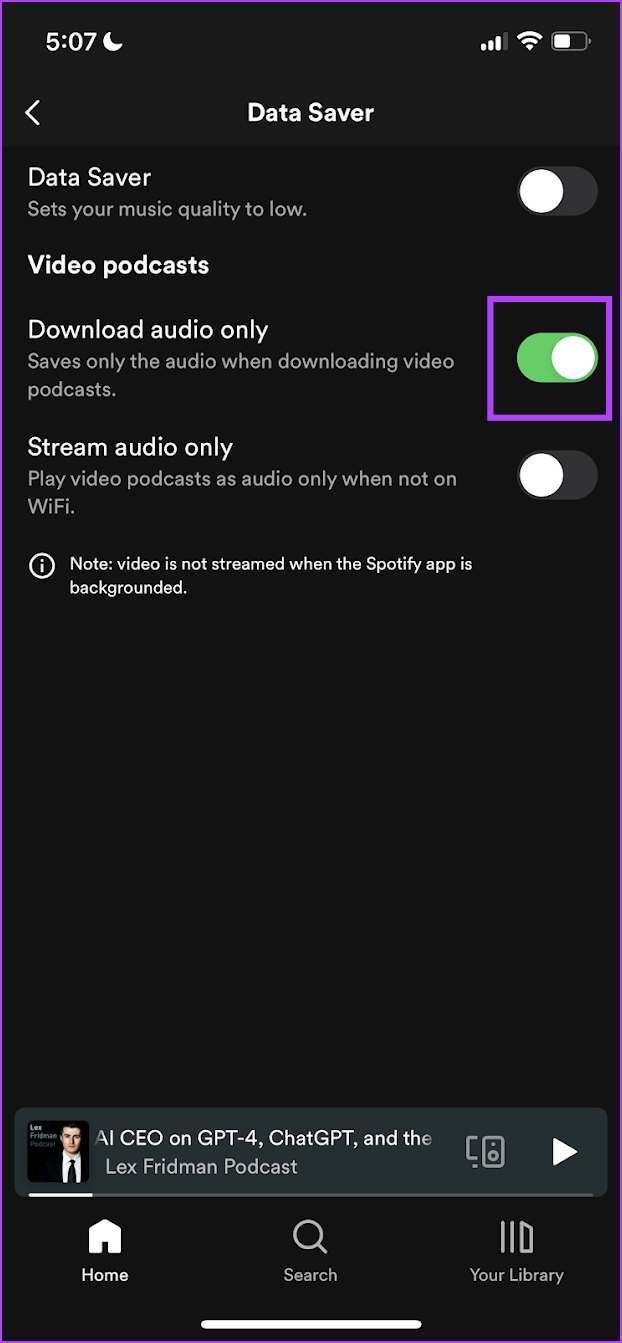
Most, bármikor letölt egy podcastot, csak a podcast audio része lesz mentve offline módban. Ugyanakkor azt is tudtad, hogy automatikusan letölthetsz podcastokat a Spotify-ról?
Automatikusan letöltheted a podcastokat a Spotify-on
Ha lelkes követője vagy egy műsornak a Spotifyon, és hallgatsz epizódokat naponta útközben vagy ingázás közben, biztosan szeretni fogja ezt a funkciót. Engedélyezheti a podcastok legújabb epizódjainak automatikus letöltését, és a rendszer elmenti őket az eszközére, bármit megtesz. Kövesse az utasításokat, hogy megtudja, hogyan.
1. lépés: Nyissa meg bármelyik podcastot a Spotify-on.
2. lépés: Érintse meg a beállítások ikonra.
3. lépés: Kapcsolja be az „Epizódok automatikus letöltése” kapcsolót.
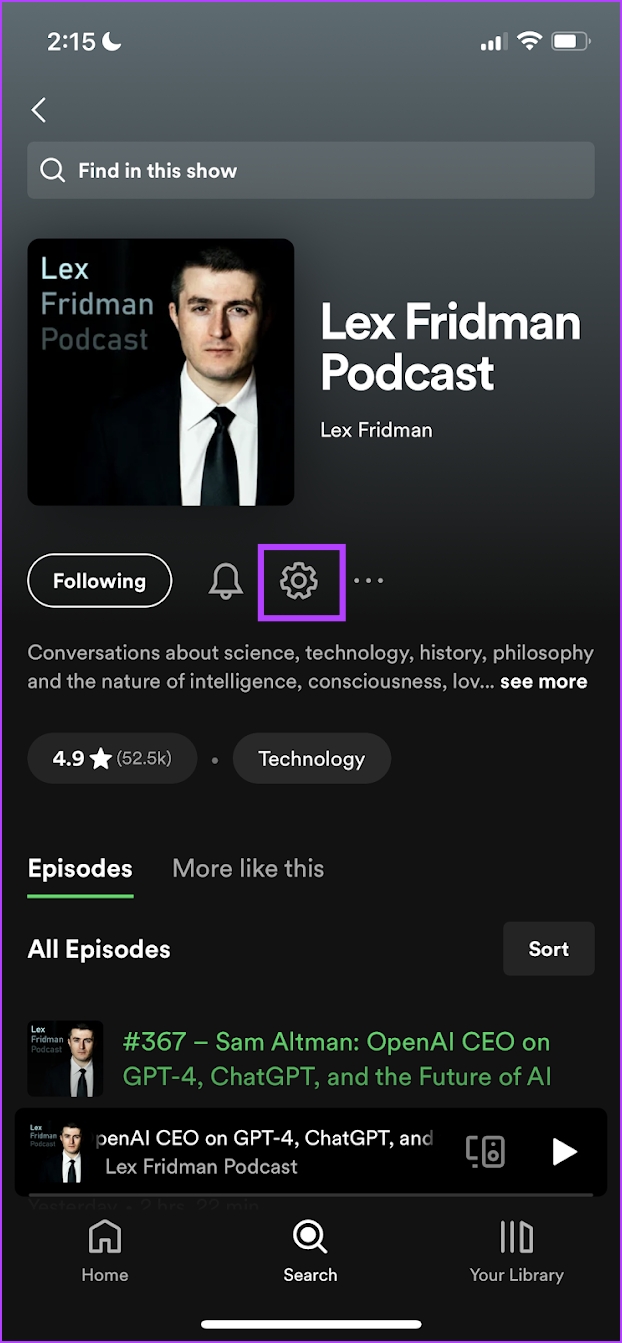
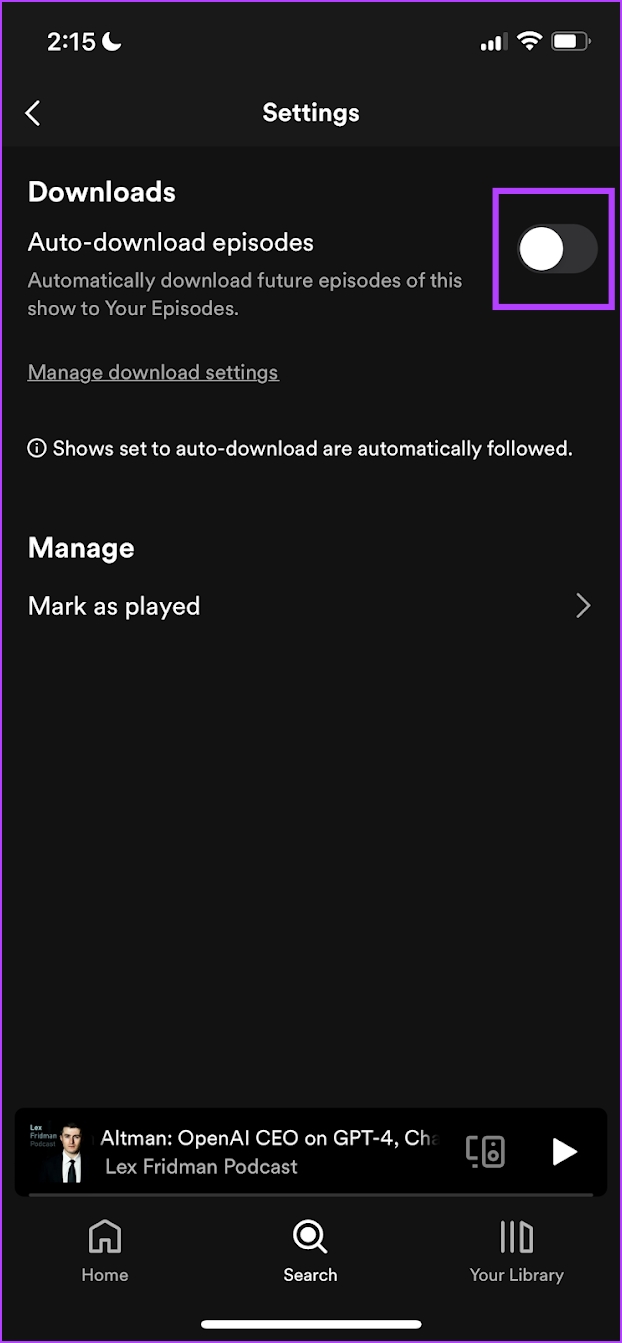
4. lépés: Ha más podcastoknál is ugyanezt szeretné beállítani, érintse meg a „Letöltési beállítások kezelése” lehetőséget.
5. lépés: Bekapcsolhatja a kapcsolót más műsorokhoz.

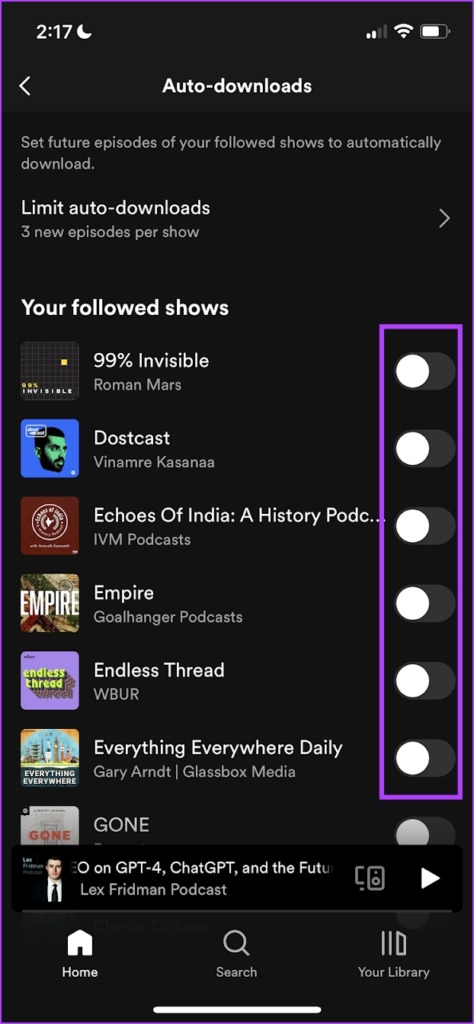
6. lépés: Ha módosítani szeretné az automatikusan letöltendő epizódok számát, érintse meg az „Automatikus letöltések korlátozása” opciót.
7. lépés: Válassza ki a megfelelő lehetőséget, és korlátozza az automatikusan letöltendő epizódok számát.
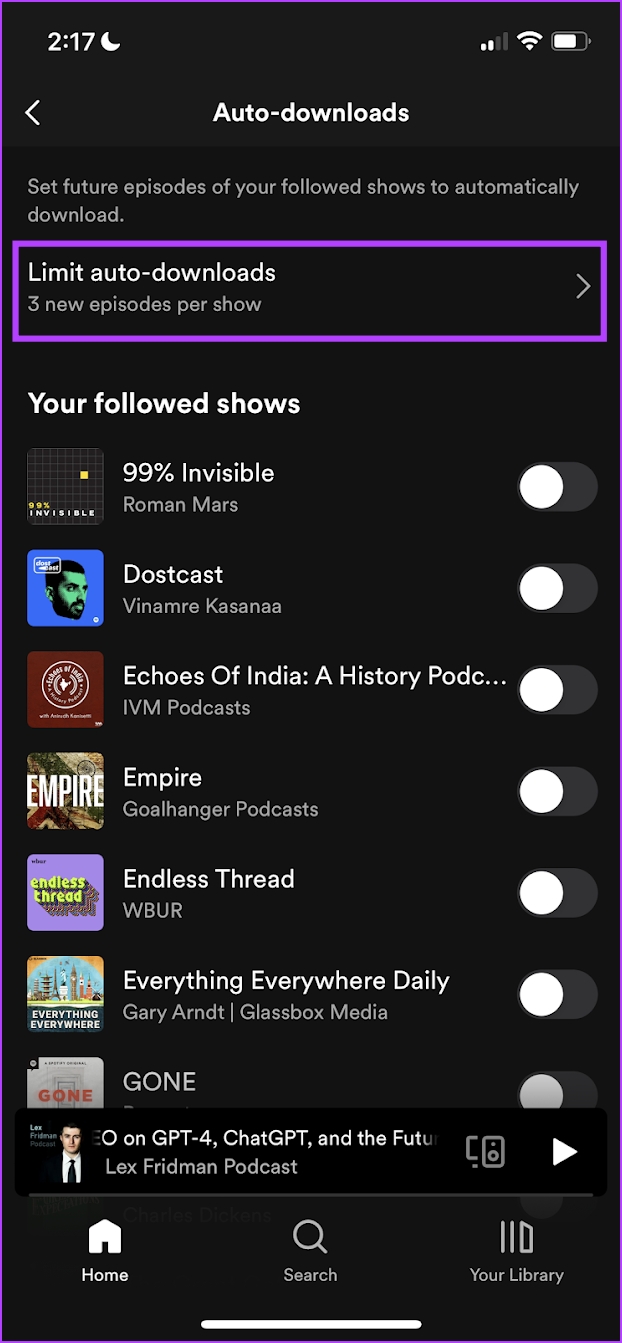
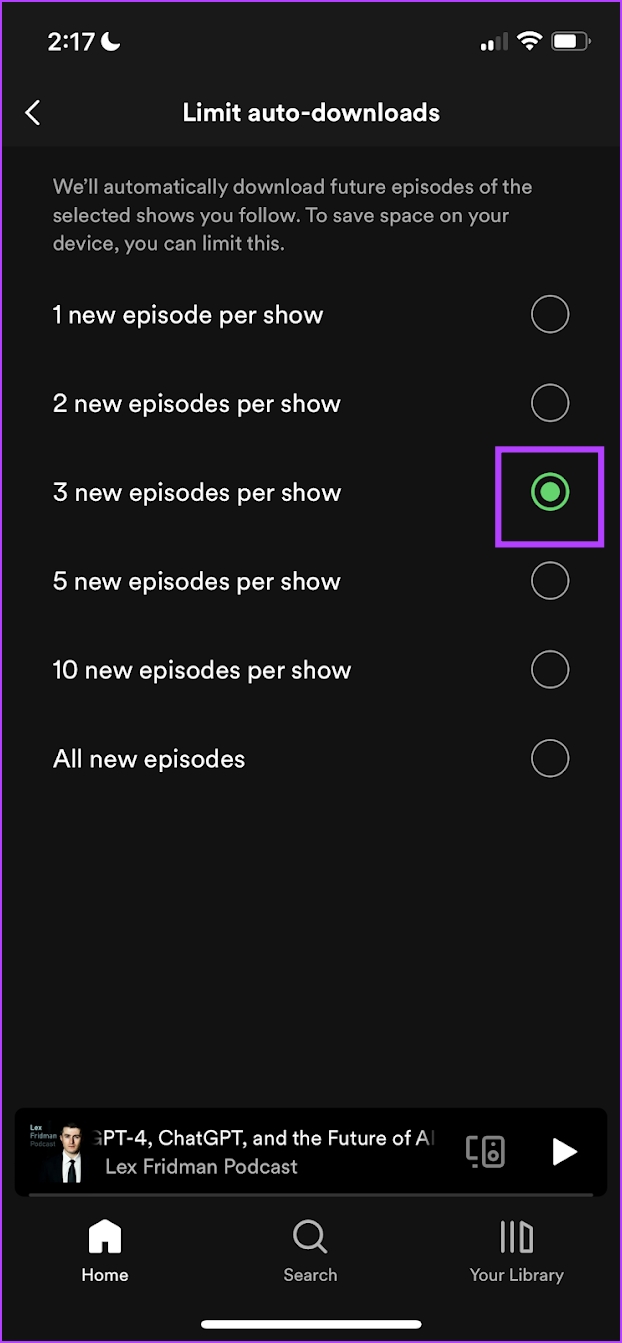
Tehát így tölthet le podcastokat a Spotify-ról. Lássuk, milyen egyéb vezérlőink vannak, miközben zenét és podcastokat töltünk le a Spotify-ról.
A Spotify-letöltések elérése és kezelése
Most, hogy tudja, hogyan tölthet le zenét és podcastokat a Spotify-ról, nyilvánvalóan szeretné tudni, hol vannak tárolva, és hogyan módosíthatja a minőséget , vagy töröljön néhány offline tartalmat. Először nézzük meg, hogyan lehet elérni a letöltött zenéket és podcastokat a Spotify-on.
A Spotify Offline zenék és podcastok elérése
1. lépés: Nyissa meg a Spotify alkalmazást, és koppintson a Saját könyvtár elemre.
2. lépés: Alapértelmezés szerint a könyvtár letöltött részéhez kell eljutnia. Ha azonban nem, görgessen végig a lehetőségek listáján, és koppintson a letöltés lehetőségre.
Megtalálja az összes letöltött zenét és podcastot.
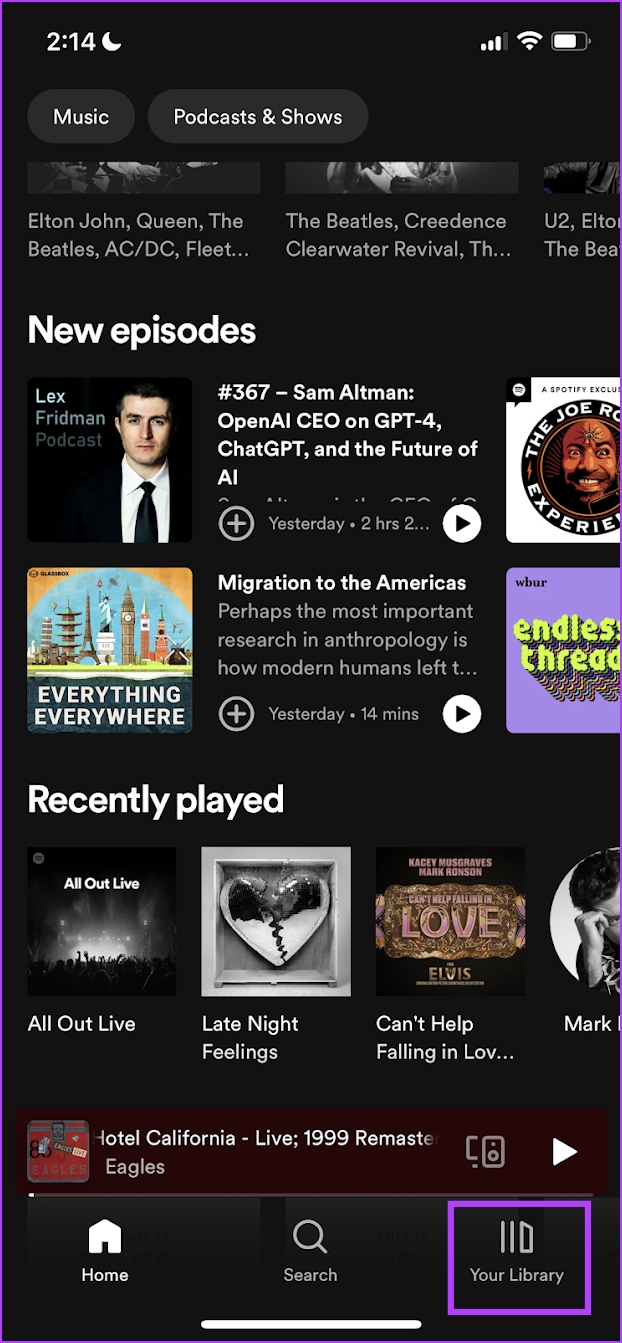
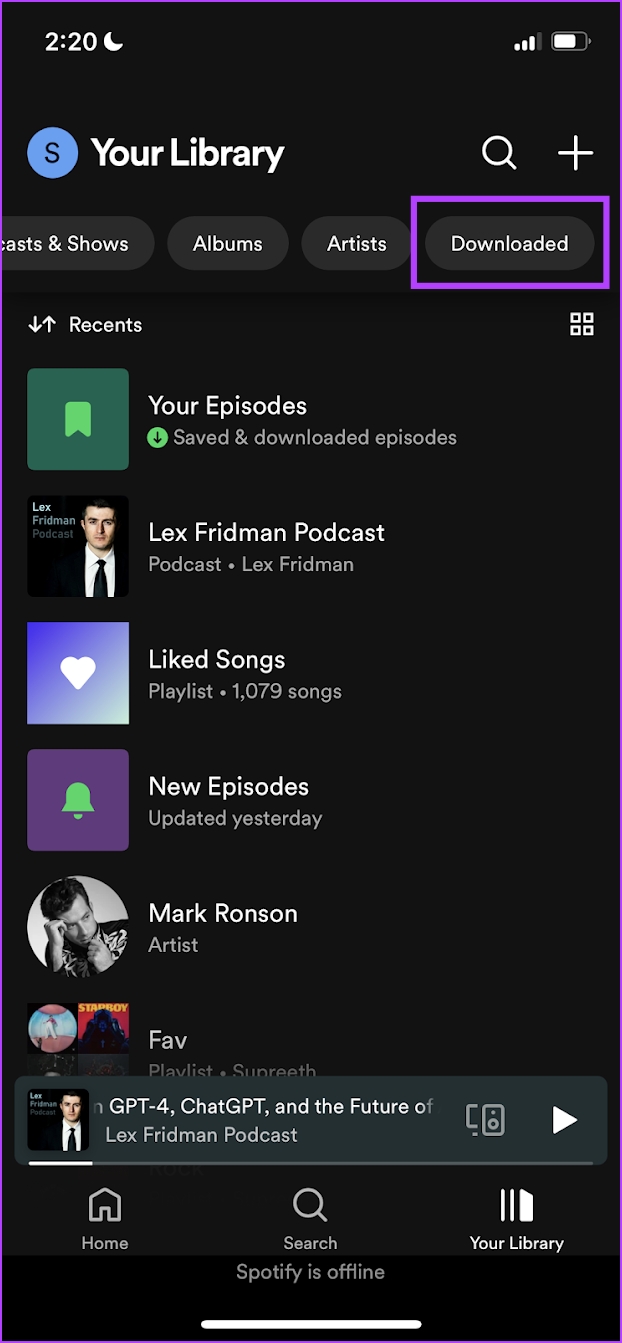
Ha azonban úgy érzi, hogy elfogy a tárhely és szeretne megszabadulni néhány letöltött zenétől és podcasttól a Spotify-on, gyorsan törölheti őket.
Olvassa el még: Miért foglal el ennyi tárhelyet a Spotify, és hogyan lehet kijavítani it
Spotify-letöltések törlése
Törölhet egy lejátszási listát vagy albumot a Spotify-ból, vagy törölheti az összes letöltött tartalmat egyszerre. Itt van, hogyan.
1. lépés: Nyissa meg a Spotify alkalmazást, és koppintson a Könyvtár elemre.
2. lépés: Lépjen a letöltött részhez.
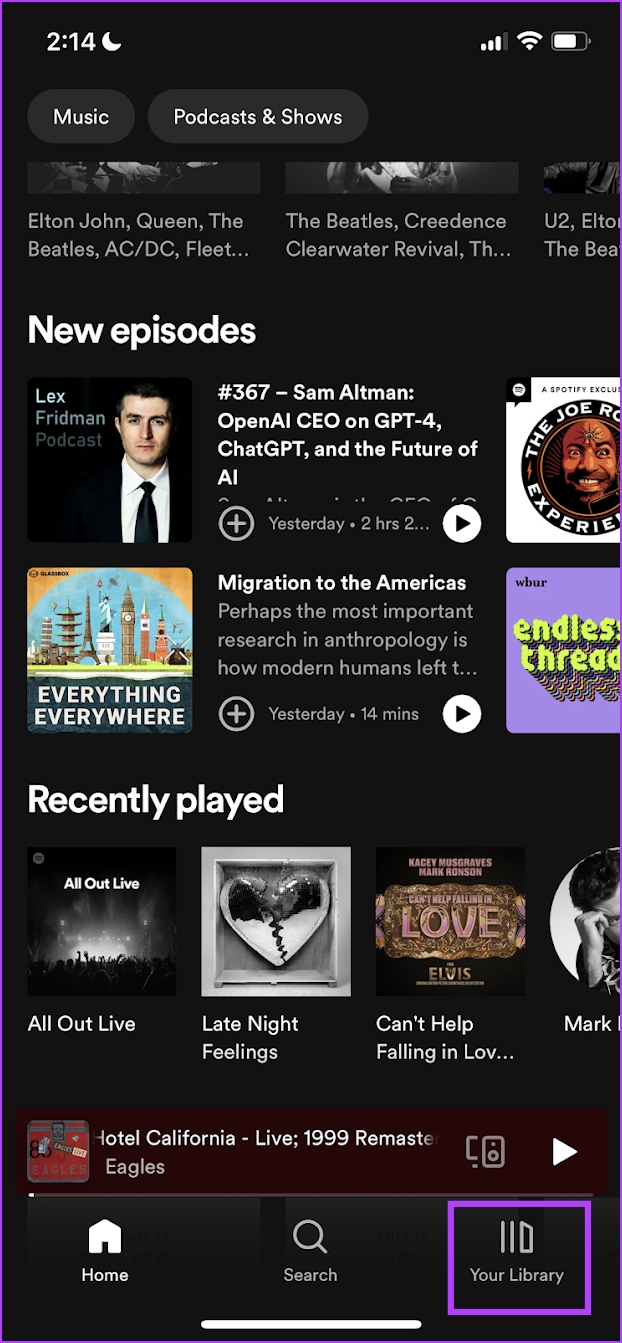
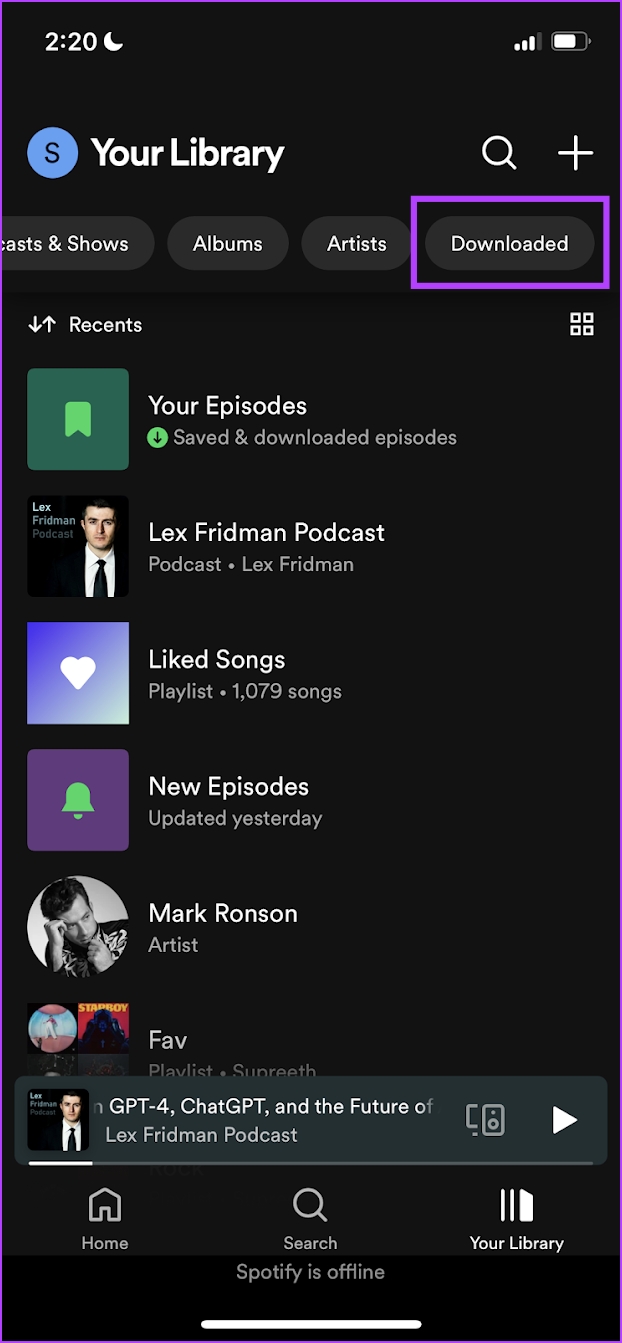
3. lépés: Válassza ki az albumot , podcast vagy lejátszási lista, amelyet törölni szeretne.
4. lépés: Érintse meg a három pont ikont az albumborító alatti lehetőségek listájában.
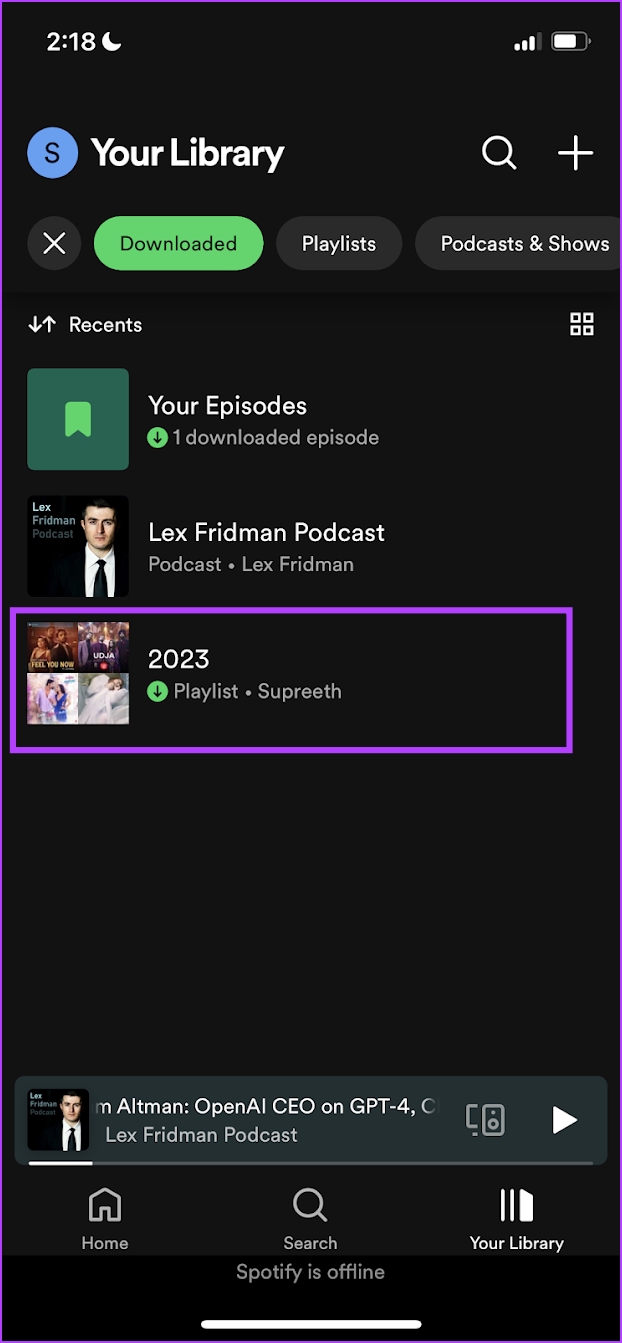
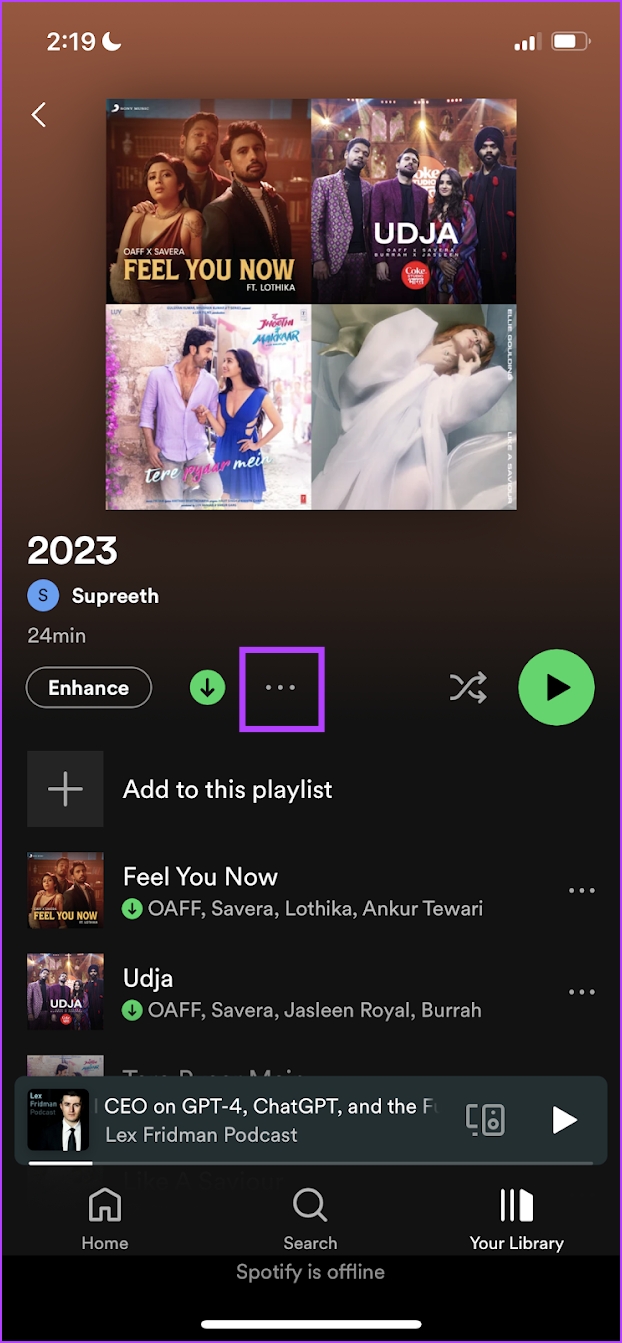
5. lépés: A lejátszási lista, podcast vagy album törléséhez érintse meg a Letöltés eltávolítása elemet.
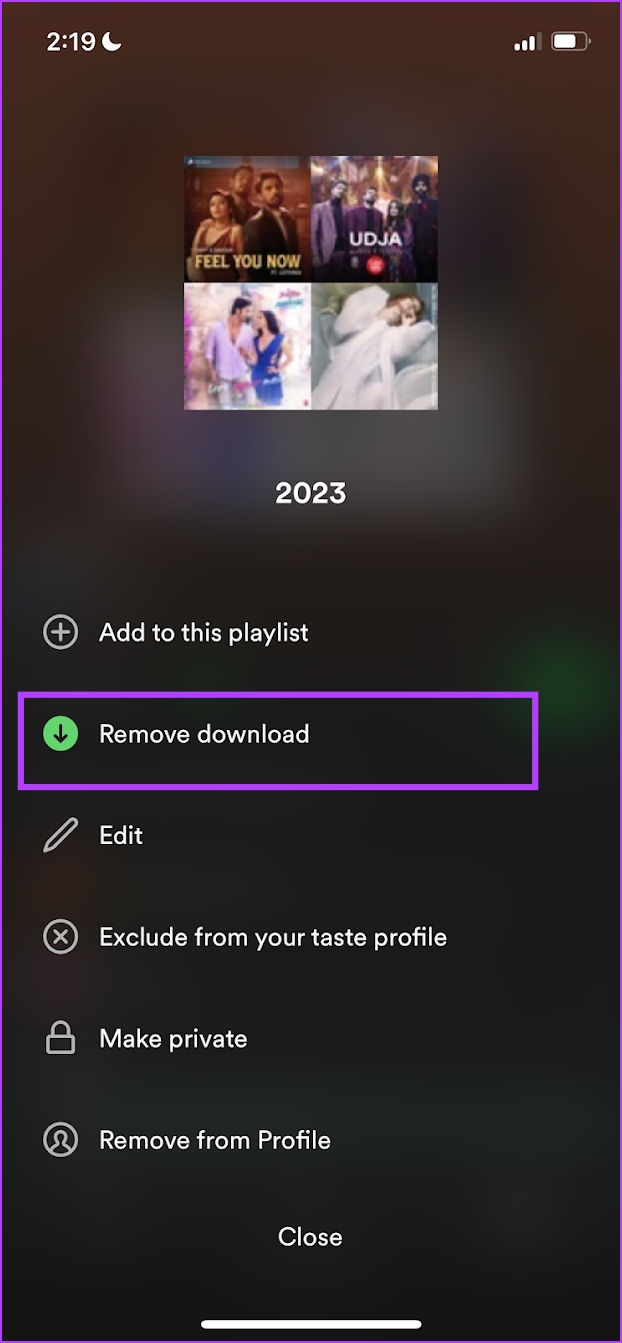
Ön azonban egyszerre törölheti az összes letöltött tartalmat. A következőképpen teheti meg.
Az összes letöltött zene és podcast törlése a Spotify-on
Megjegyzés: Csak akkor törölheti egyszerre az összes letöltött zenét és podcastot, ha csatlakoznak az internethez.
1. lépés: A Spotify alkalmazásban érintse meg a Beállítások elemet, és lépjen a Tárhely elemre.
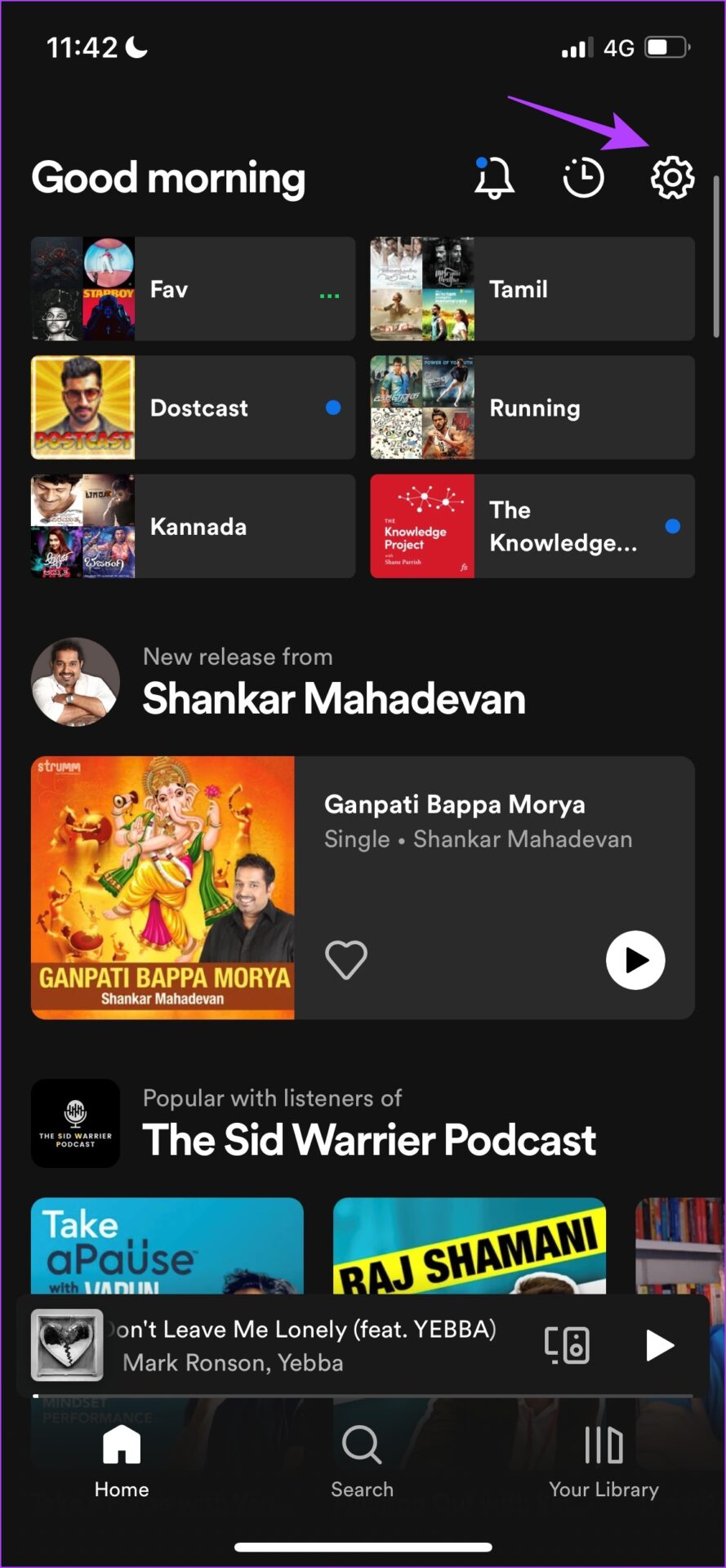
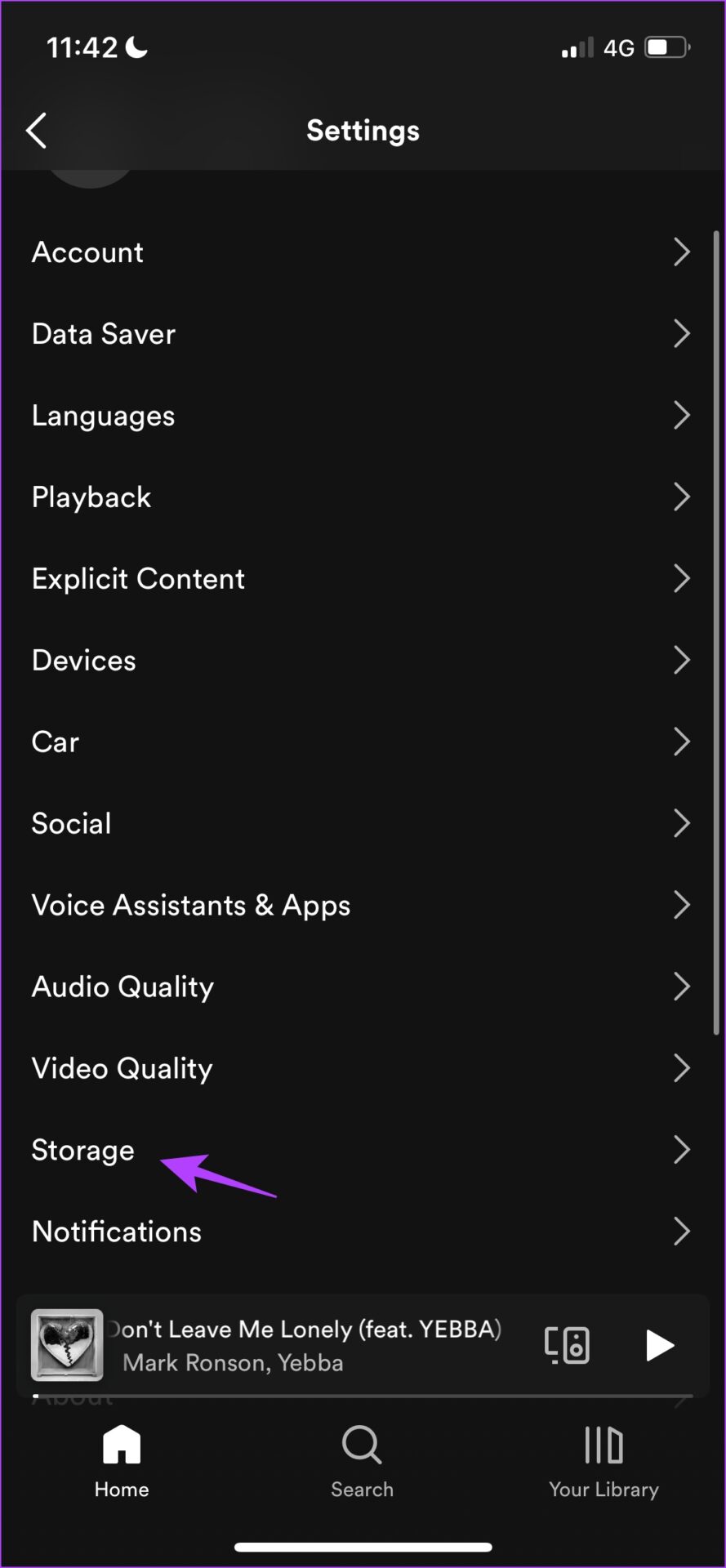
2. lépés: Érintse meg az „Összes letöltés eltávolítása” lehetőséget, és válassza az Eltávolítás lehetőséget megerősítéshez.
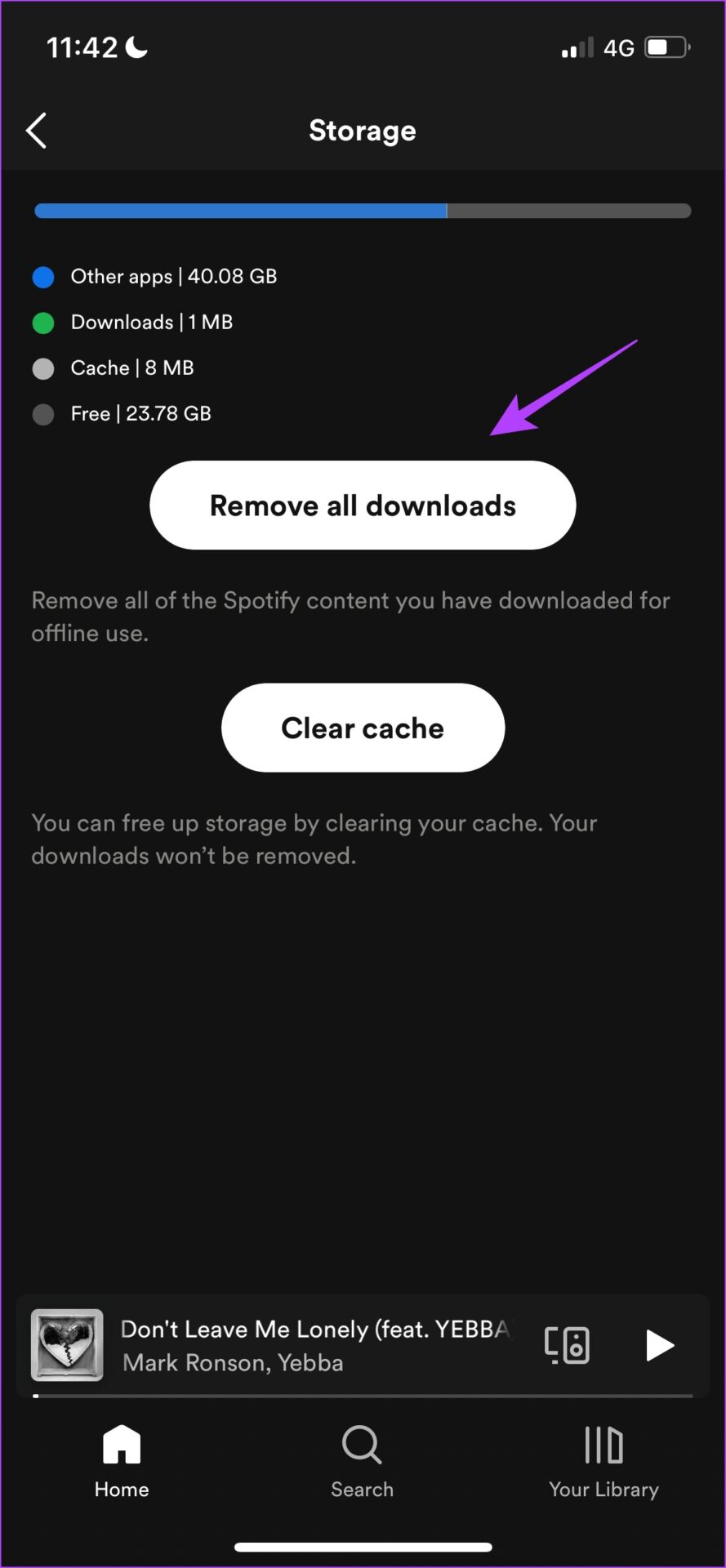
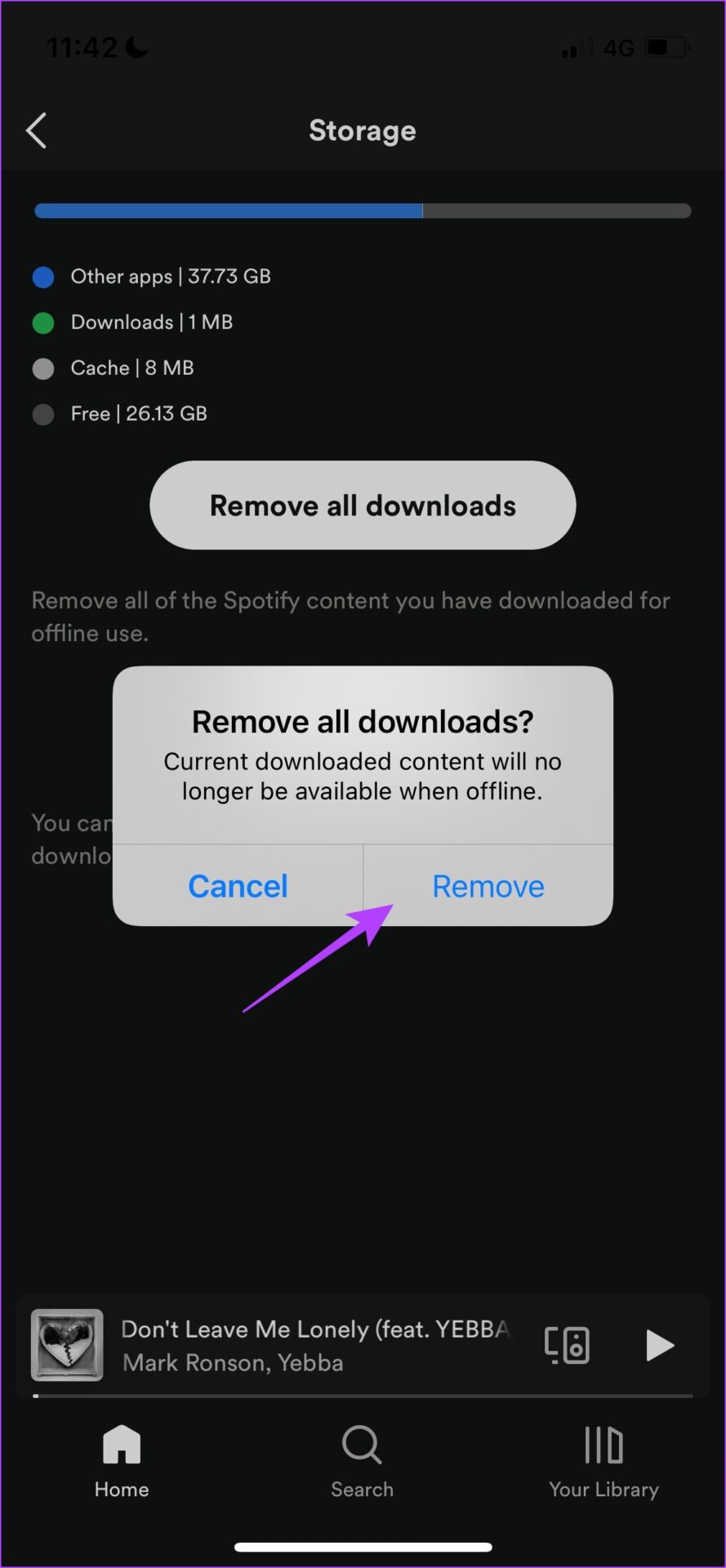
Így törölheti a letöltött zenéket a Spotify-on. Ha azonban szeretné offline állapotban tartani a zenét, de nincs elég tárhelye, érdemes lehet módosítania a letöltési minőséget a Spotify-on.
A Spotify-letöltések letöltési minőségének módosítása
A Spotify a letöltési minőség megváltoztatásának lehetősége. Ez minden bizonnyal segít abban, hogy figyelemmel kísérje az eszköz tárhelyét zeneletöltés közben. Íme, hogyan kell csinálni.
Megjegyzés: Miután megváltoztatta a letöltési minőséget, a Spotify automatikusan újra letölti az összes dalt ebben a minőségben. Így helyet takaríthat meg.
1. lépés: A Spotify alkalmazásban koppintson a Beállítások elemre, majd a Hangminőség elemre.
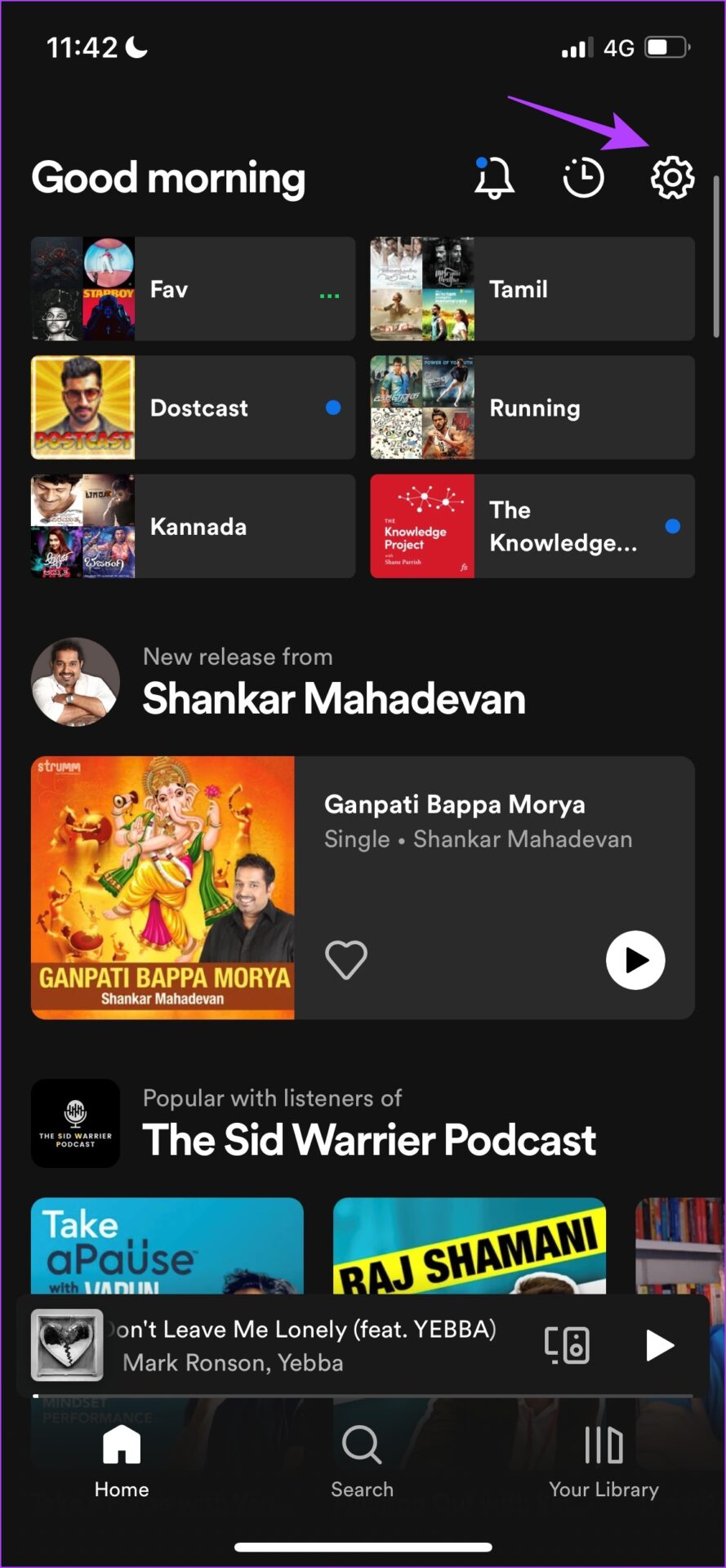
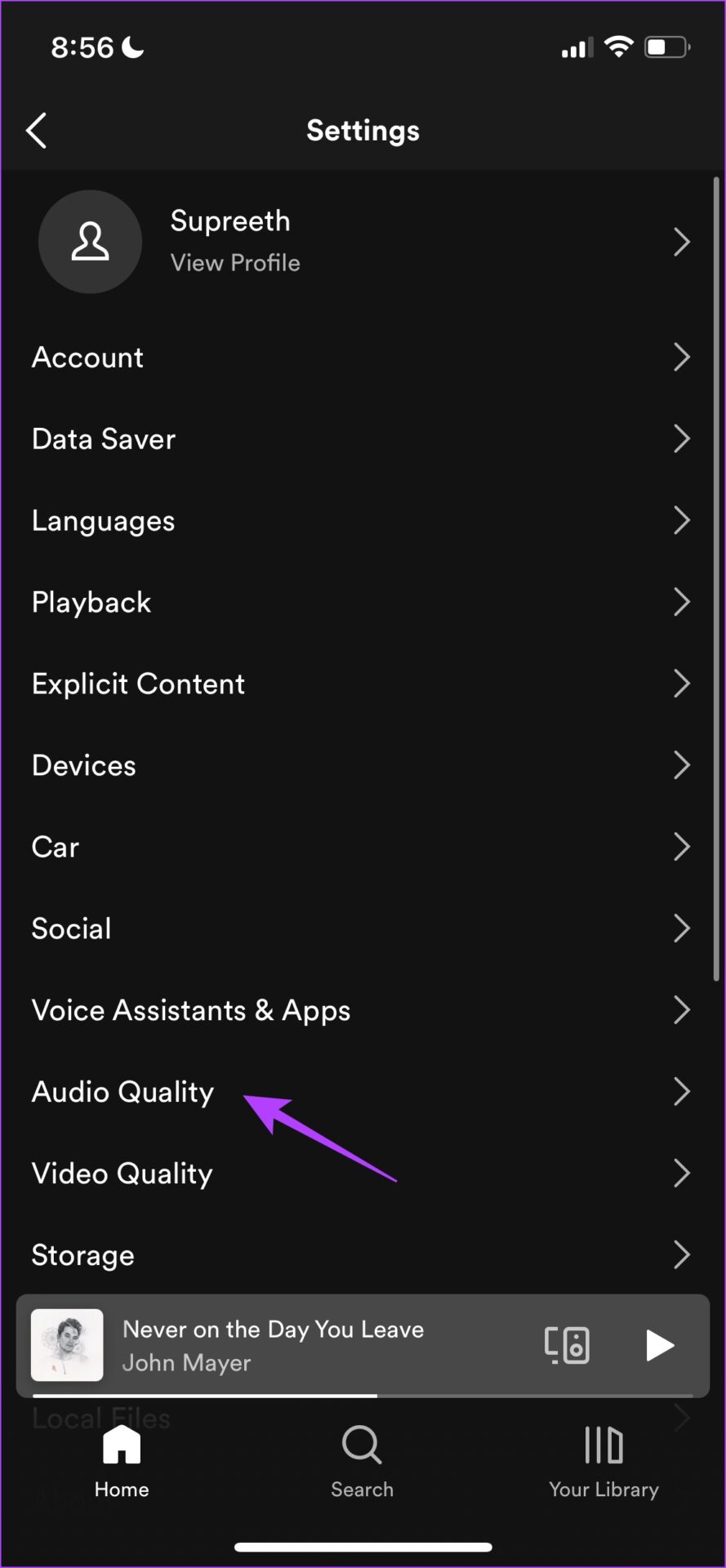
2. lépés: Most válassza ki a kívánt minőséget a Letöltés alatt.
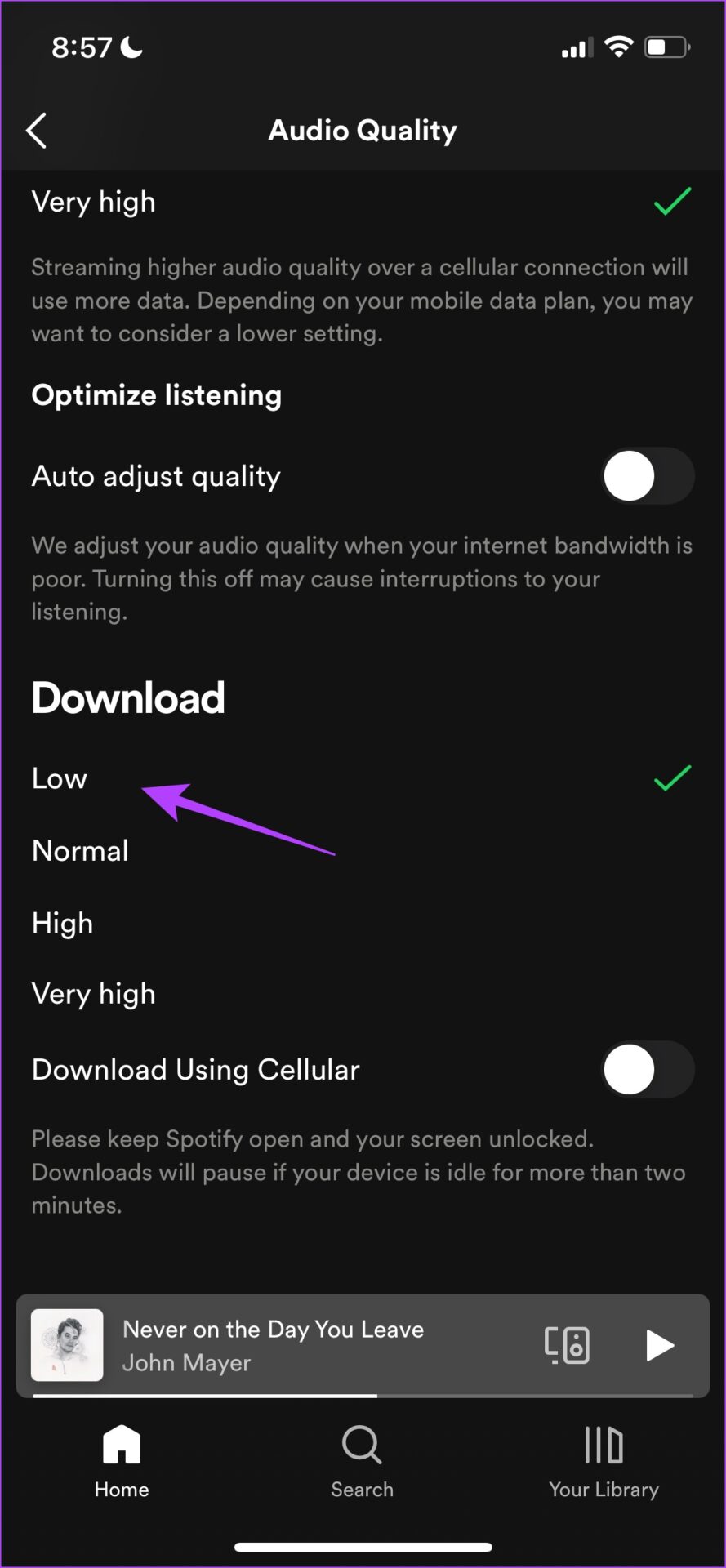
Tessék – ez minden tudnia kell, hogyan tölthet le zenét és podcastokat a Spotify-ról, és hogyan kezelheti ezeket. Ha azonban további kérdései vannak, tekintse meg az alábbi GYIK részt.
GYIK a Spotify-letöltésekről
1. Tudsz ingyen letölteni zenét a Spotify-ról?
Nem. Nem tölthet le ingyen zenét a Spotify-ról.
2. Letölthetek Spotify vásznakat?
Az offline módban letöltött daloknál a vászon is letöltődik.
3. A rendszer automatikusan letölti az új dalokat, amikor hozzáadom egy letöltött lejátszási listához?
Igen. A Spotify-on letöltésre beállított lejátszási listában az új zenék automatikusan letöltésre kerülnek.
Töltsön le egyszerűen zenéket és podcastokat a Spotify-ról
Reméljük, hogy ez a cikk segített a zenék és podcastok problémamentes letöltésében a Spotify-ról. Azonban az Apple Musichoz hasonlóan azt szeretnénk, ha a Spotify lehetőséget adna nekünk egy-egy dal letöltésére a teljes lejátszási lista vagy album helyett. Nos, talán reménykedhetünk a további frissítésekben.
De ha bármilyen problémája van a tartalom offline letöltésével a Spotify-on, a következőképpen javíthatja ki, hogy a Spotify nem tölt le dalokat.